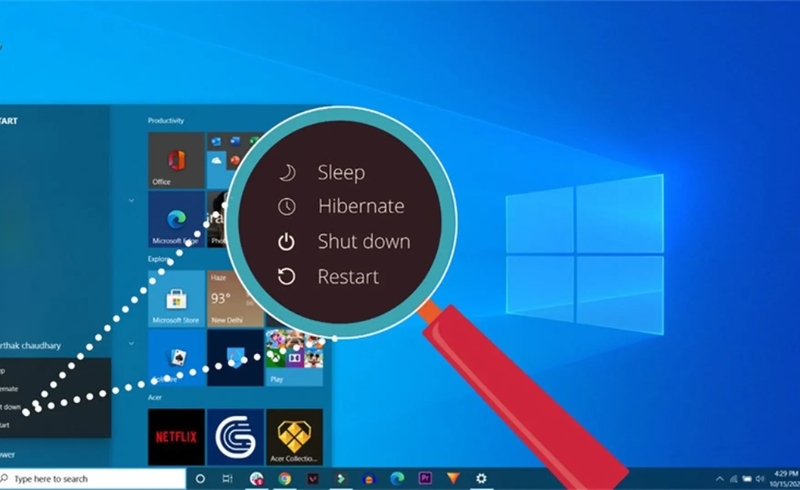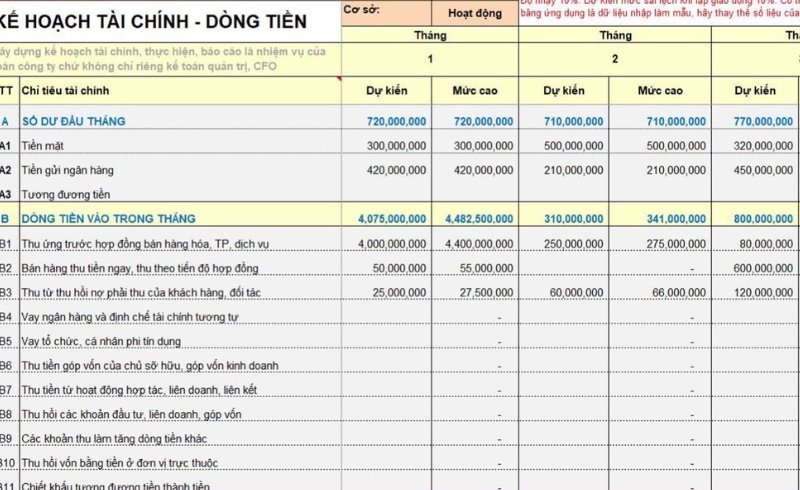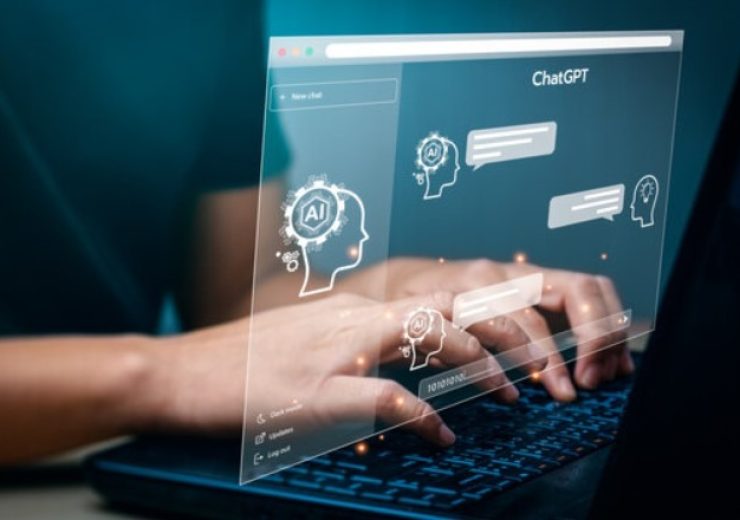Hướng dẫn tùy chỉnh các thông báo trên Windows 11
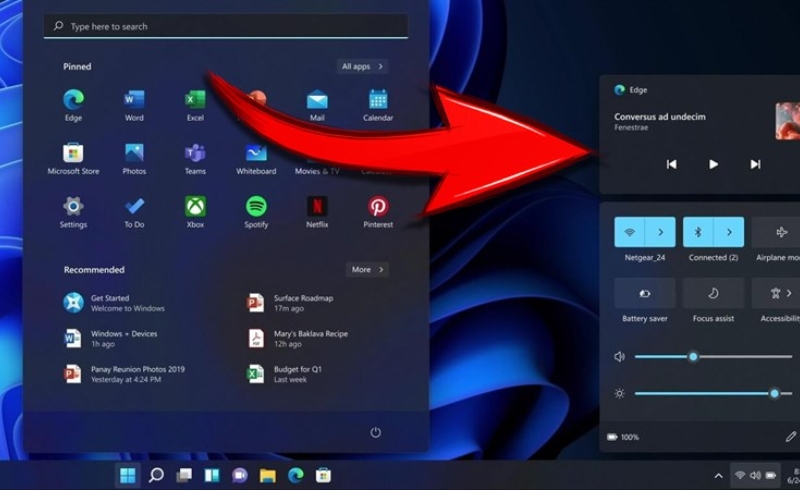
Bạn cảm thấy phiền toái vì các thông báo liên tục hiển thị khi đang làm việc hoặc giải trí trên máy tính? Với Windows 11, bạn hoàn toàn có thể quản lý và tùy chỉnh thông báo theo ý muốn để đảm bảo trải nghiệm sử dụng mượt mà, không bị gián đoạn.
Bài viết này sẽ hướng dẫn bạn tùy chỉnh thông báo trên Windows 11 một cách chi tiết – từ bật/tắt thông báo cho từng ứng dụng, đến thiết lập chế độ yên tĩnh, ưu tiên và tối ưu hóa trải nghiệm.
1. Thông báo trên Windows 11 là gì?
Thông báo (Notifications) trên Windows 11 là các pop-up nhỏ xuất hiện ở góc dưới bên phải màn hình, giúp bạn cập nhật:
-
Tin nhắn mới
-
Cảnh báo hệ thống
-
Cập nhật ứng dụng
-
Lịch nhắc việc, cuộc gọi, email, v.v.
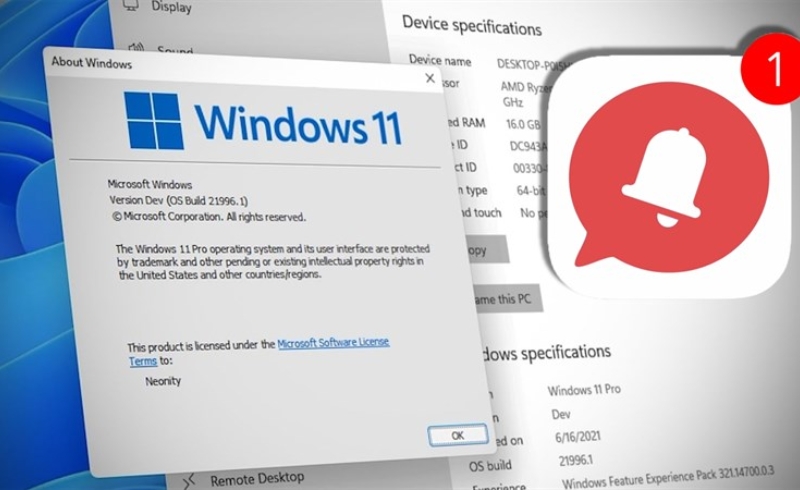
Việc tùy chỉnh thông báo hợp lý giúp bạn tránh bị phân tâm và chỉ nhận được những thông báo thật sự quan trọng.
2. Cách truy cập cài đặt thông báo trên Windows 11
Bước 1:
-
Nhấn Start > chọn Settings
Bước 2:
-
Chọn mục System > Click vào Notifications
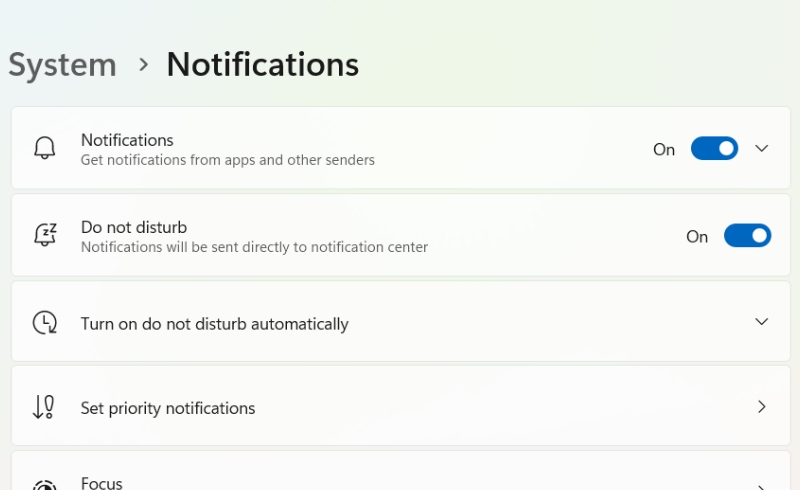
Tại đây, bạn có thể bật/tắt toàn bộ thông báo hoặc tùy chỉnh chi tiết theo từng ứng dụng.
3. Các tùy chọn chính trong cài đặt thông báo
a. Bật hoặc tắt tất cả thông báo
-
Gạt công tắc ở mục Notifications sang ON/OFF để bật hoặc tắt toàn bộ.
b. Chỉnh thông báo cho từng ứng dụng
-
Kéo xuống mục Notifications from apps and other senders
-
Bật hoặc tắt thông báo riêng cho từng ứng dụng như:
-
Outlook
-
Microsoft Teams
-
Chrome
-
Zalo, v.v.
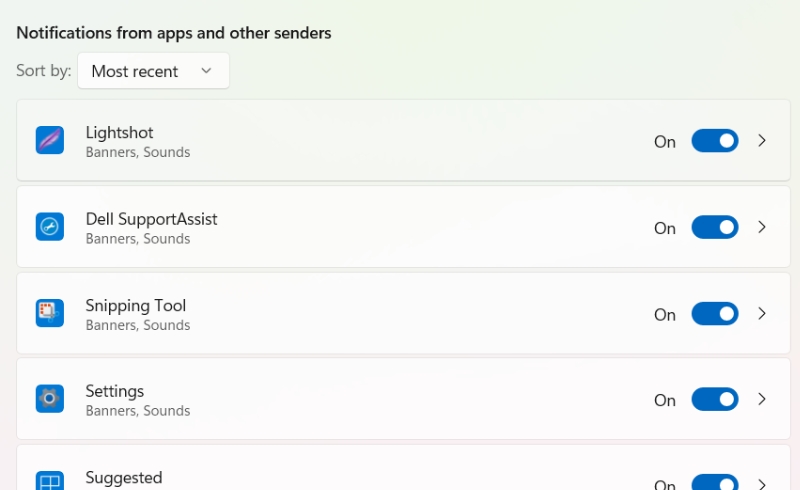
-
c. Hiển thị biểu ngữ (banner) và âm thanh
-
Click vào từng ứng dụng > tùy chọn:
-
Show notification banners (hiện cửa sổ pop-up)
-
Play a sound when a notification arrives (phát âm thanh khi có thông báo)
-
d. Ưu tiên thông báo trong Trung tâm thông báo (Action Center)
-
Chọn mức ưu tiên hiển thị:
-
Top (hiện đầu danh sách)
-
High
-
Normal (mặc định)
-
4. Chế độ không làm phiền (Focus Assist)
Kích hoạt chế độ Focus:
-
Settings > System > Focus Assist
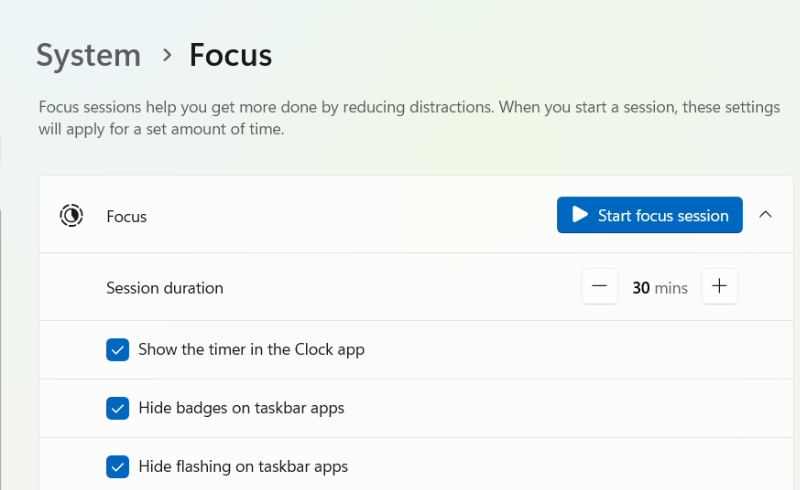
Các tùy chọn:
-
Off – nhận tất cả thông báo
-
Priority only – chỉ thông báo ưu tiên
-
Alarms only – chỉ báo thức
Cấu hình danh sách ưu tiên:
-
Chọn Customize priority list để thêm ứng dụng/nguồn thông báo quan trọng
🎯 Mẹo: Bật Focus Assist theo lịch làm việc để tập trung tốt hơn.
5. Tắt thông báo trực tiếp từ góc màn hình
Khi một thông báo hiện ra, bạn có thể click vào biểu tượng “…” (ba chấm) ở góc phải của thông báo và chọn:
-
Turn off all notifications for this app
-
Go to notification settings
-
Mute notifications
6. Mẹo quản lý thông báo hiệu quả
-
✨ Chỉ bật thông báo quan trọng như email, lịch làm việc, ứng dụng tài chính
-
🚫 Tắt thông báo game, quảng cáo, tin tức không cần thiết
-
⏰ Sử dụng Focus Assist khi họp, học online, làm việc tập trung
-
🔔 Tùy chỉnh âm thanh riêng cho từng ứng dụng nếu cần nhận biết nhanh
Với vài thao tác đơn giản, bạn có thể tùy chỉnh thông báo trên Windows 11 để phù hợp với thói quen và nhu cầu sử dụng. Việc kiểm soát tốt thông báo sẽ giúp bạn làm việc tập trung hơn, giảm stress, và nâng cao hiệu quả khi dùng máy tính.